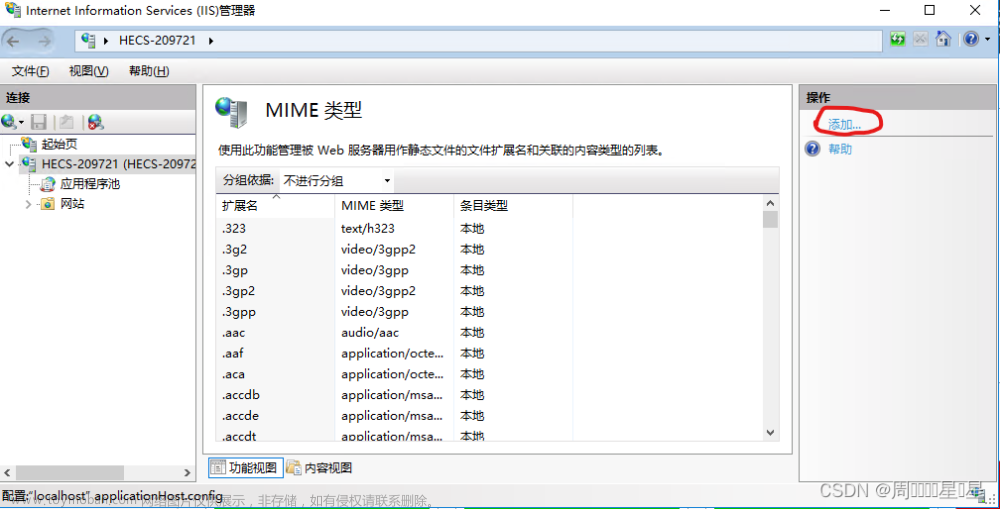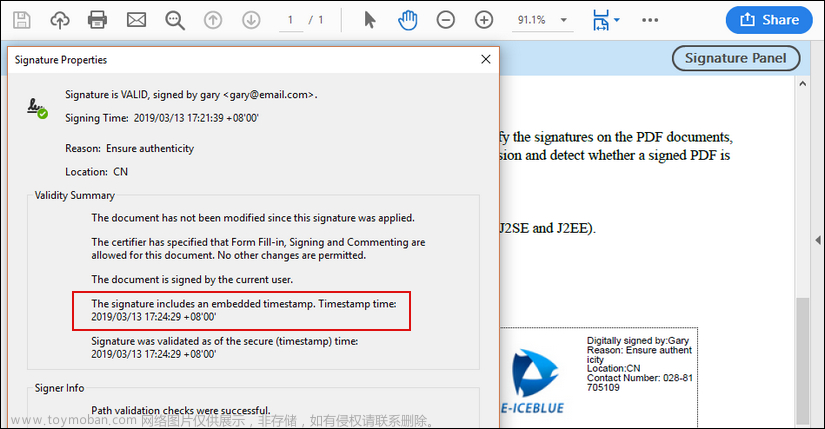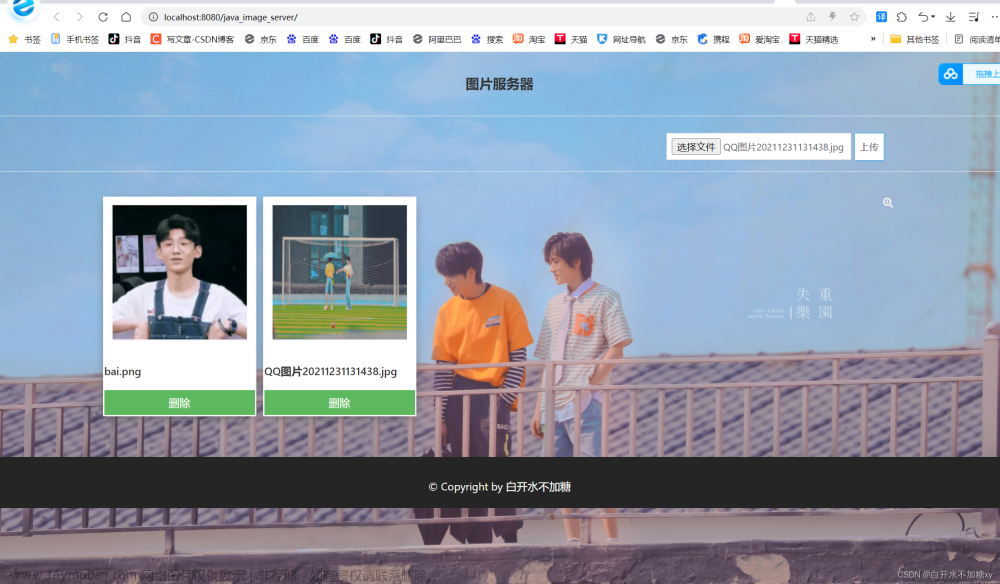import fitz
import re
import os
def save_pdf_img(path, save_path):
'''
path: pdf的路径
save_path : 图片存储的路径
'''
# 使用正则表达式来查找图片
checkXO = r"/Type(?= */XObject)"
checkIM = r"/Subtype(?= */Image)"
# 打开pdf
doc = fitz.open(path)
# 图片计数
imgcount = 0
# 获取对象数量长度
lenXREF = doc.xref_length()
# 打印PDF的信息
print("文件名:{}, 页数: {}, 对象: {}".format(path, len(doc), lenXREF - 1))
# 遍历每一个图片对象
for i in range(1, lenXREF):
# 定义对象字符串
text = doc.xref_object(i)
# print(i,text)
isXObject = re.search(checkXO, text)
# 使用正则表达式查看是否是图片
isImage = re.search(checkIM, text)
# 如果不是对象也不是图片,则continue
if not isXObject or not isImage:
continue
imgcount += 1
# 根据索引生成图像
pix = fitz.Pixmap(doc, i)
# 根据pdf的路径生成图片的名称
new_name = path.replace('\\', '_') + "_img{}.png".format(imgcount)
new_name = new_name.replace(':', '')
# 如果pix.n<5,可以直接存为PNG
if pix.n < 5:
pix.save(os.path.join(save_path, new_name))
# 否则先转换CMYK
else:
pix0 = fitz.Pixmap(fitz.csRGB, pix)
pix0.save(os.path.join(save_path, new_name))
pix0 = None
# 释放资源
pix = None
print("提取了{}张图片".format(imgcount))
# pdf路径
path = r'C:\save\1.pdf'
save_path = r'C:\save'
save_pdf_img(path, save_path)
文章来源地址https://www.toymoban.com/news/detail-638117.html
文章来源:https://www.toymoban.com/news/detail-638117.html
到了这里,关于python提取pdf图片的文章就介绍完了。如果您还想了解更多内容,请在右上角搜索TOY模板网以前的文章或继续浏览下面的相关文章,希望大家以后多多支持TOY模板网!

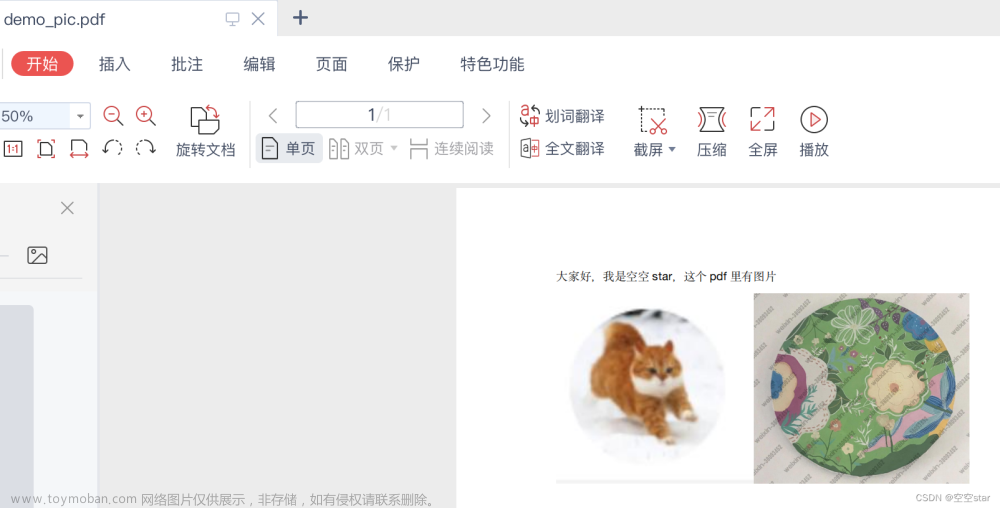
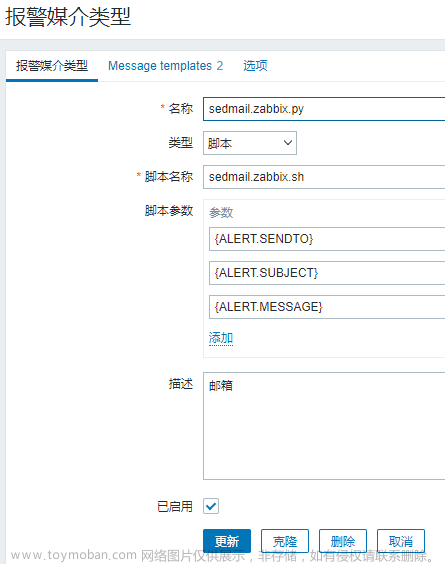
![[小程序]向服务器上传图片和从服务器下载图片](https://imgs.yssmx.com/Uploads/2024/02/828383-1.png)